Dlaczego powinieneś łączyć notatki i funkcje do właściwości dostosowanych w SOLIDWORKS? Czy kiedykolwiek musiałeś dodać napis do części SOLIDWORKS, aby pokazać te same informacje, które są już w twoich właściwościach dostosowanych? Czy też chciałeś umieści je na rysunku?
Co się stanie, jeśli będziesz musiał kopiować informacje z dostosowanych właściwości na notatki i objaśnienia, setki, a nawet tysięcy razy w ciągu roku? Powielanie tej samej pracy jest żmudne. Zamiast tego istnieje sposób, aby wprowadzić te informacje tylko raz. Wystarczy wykonać kilka czynności:
– uzupełnić dostosowane właściwości i wykorzystać je do notatek,
– stworzyć operacje z biblioteki,
– stworzyć notatki do biblioteki.
Jak połączyć właściwość dostosowaną z notatką
Na szczęście istnieje funkcja łączenia tych właściwości w notatce w szkicu. Została dodana, na żądanie użytkowników, do wersji SOLIDWORKS 2016. Ten artykuł, ma zastosowanie do SOLIDWORKS 2016 i późniejszych wersji i powinien zaoszczędzić sporo czasu. Do dzieła!
Jako pierwszą czynność musimy stworzyć właściwości dostosowane w części.
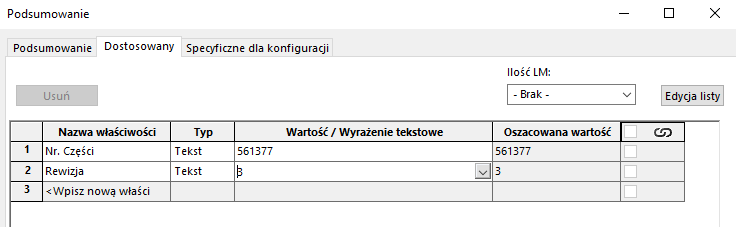
Teraz musimy stworzyć szkic, w którym rysujemy linię konstrukcyjną i wykorzystujemy narzędzie Tekst, aby utworzyć stempel, który będzie wycinany w modelu. Teraz wprowadzamy do tekstu nasze właściwości wybierając opcję Połączenie z właściwością i tworzymy wycięcie.
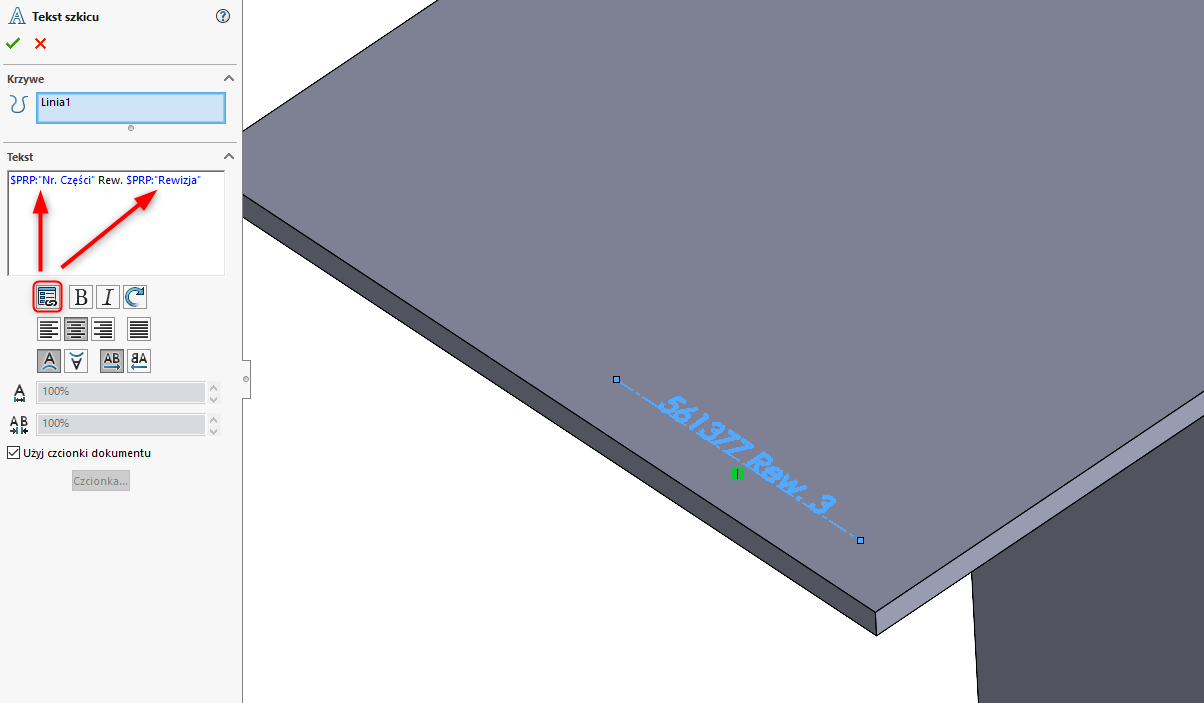
Dodamy nasze wycięcie do biblioteki, aby poprzez przeciągnięcie wstawić tego typu notatkę. W tym celu musimy stworzyć folder w Bibliotece projektu – w moim przykładzie jest to folder Stemple.
W tym celu zaznaczamy operację wycięcia i szkic z drzewa operacji i przeciągamy je do biblioteki.
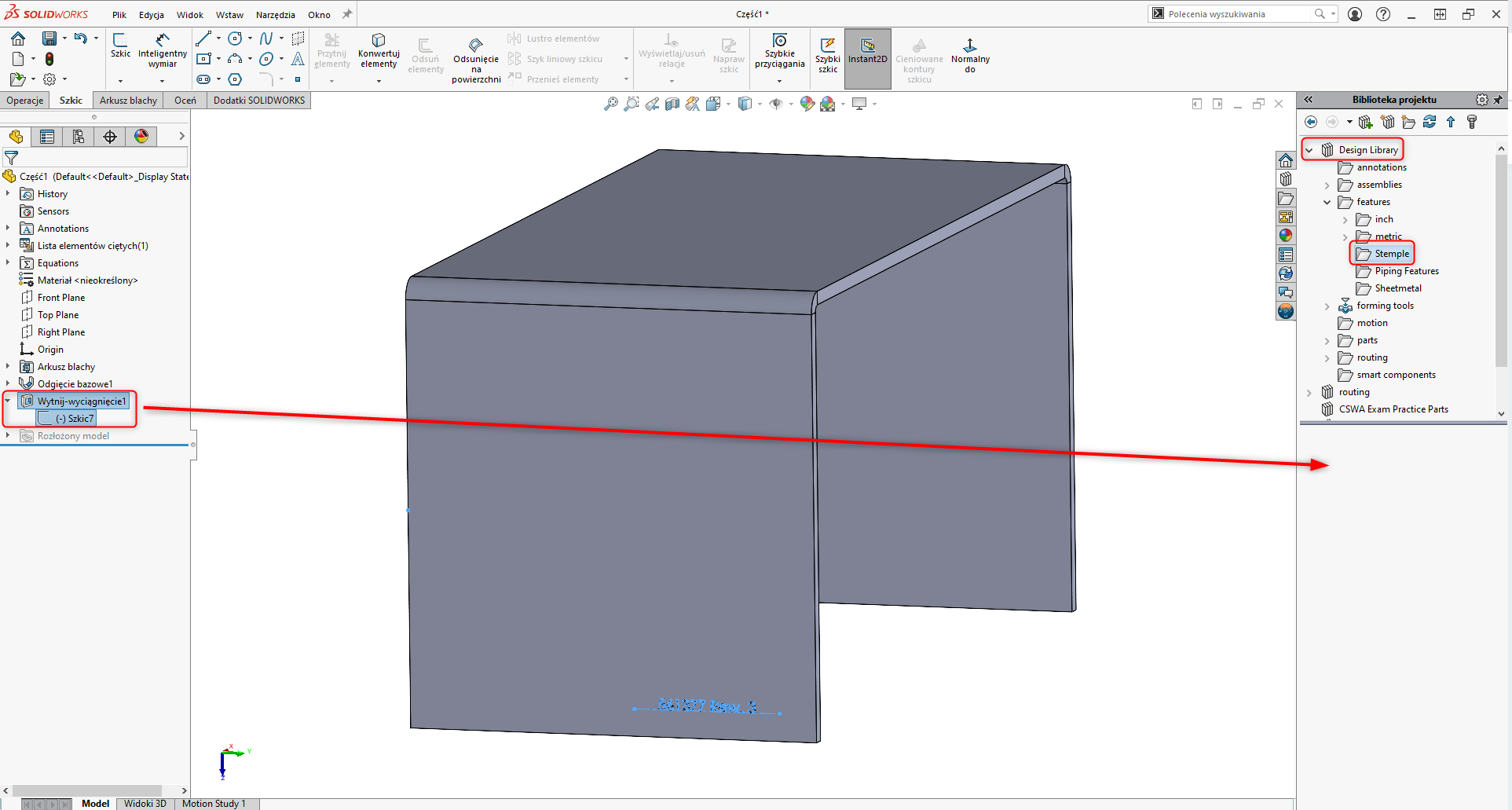
Dodanie operacji do Bibliotek rozpocznie się automatycznie. Należy podać nazwę pliku Stempel 1, aby zapisać tworzenie wycięcia z naszymi właściwościami. Trzeba się jeszcze upewnić czy nasz plik będzie miał odpowiednie rozszerzenie, aby operacja działała. Z menu rozwijalnego wybieramy Lib Feat Part (*sldlfp). Dodatkowo można uzupełnić opis.
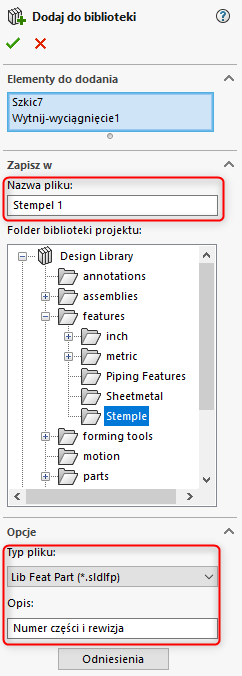
Teraz operację mamy zapisaną i za każdym razem kiedy będziemy tworzyli nową część, musimy mieć stworzone nazwy właściwości z uzupełnionymi wartościami, aby móc przeciągnąć z biblioteki naszą operacje. W ten sposób uzyskamy od razu wycięcie z automatyczną aktualizacją właściwości.
Właściwości możemy od razu zapisać jako szablon i nie będzie potrzeby za każdym razem je wpisywać ręcznie. Zobacz artykuł jak tworzyć szablony – https://solidmania.com/tworzymy-szablony-czesci-zlozenia-i-rysunku-w-solidworks/
Tworzenie notatki z właściwościami na rysunku
Będziemy teraz tworzyć notatkę z połączonymi właściwościami dostosowanymi, którą również zapiszemy do biblioteki. Do tego celu musimy mieć stworzony rysunek z widokiem modelu, który posiada nasze właściwości.
Przechodzimy do karty Adnotacja i wybieramy narzędzie Notatka. Następnie przycisk Połącz z Właściwością. Kolejno musimy rozwinąć pierwsze menu i wybrać Widok rysunku określony we właściwościach… Dopiero teraz mamy dostęp do właściwości, które są umieszczone w części. Tworzymy naszą adnotację.
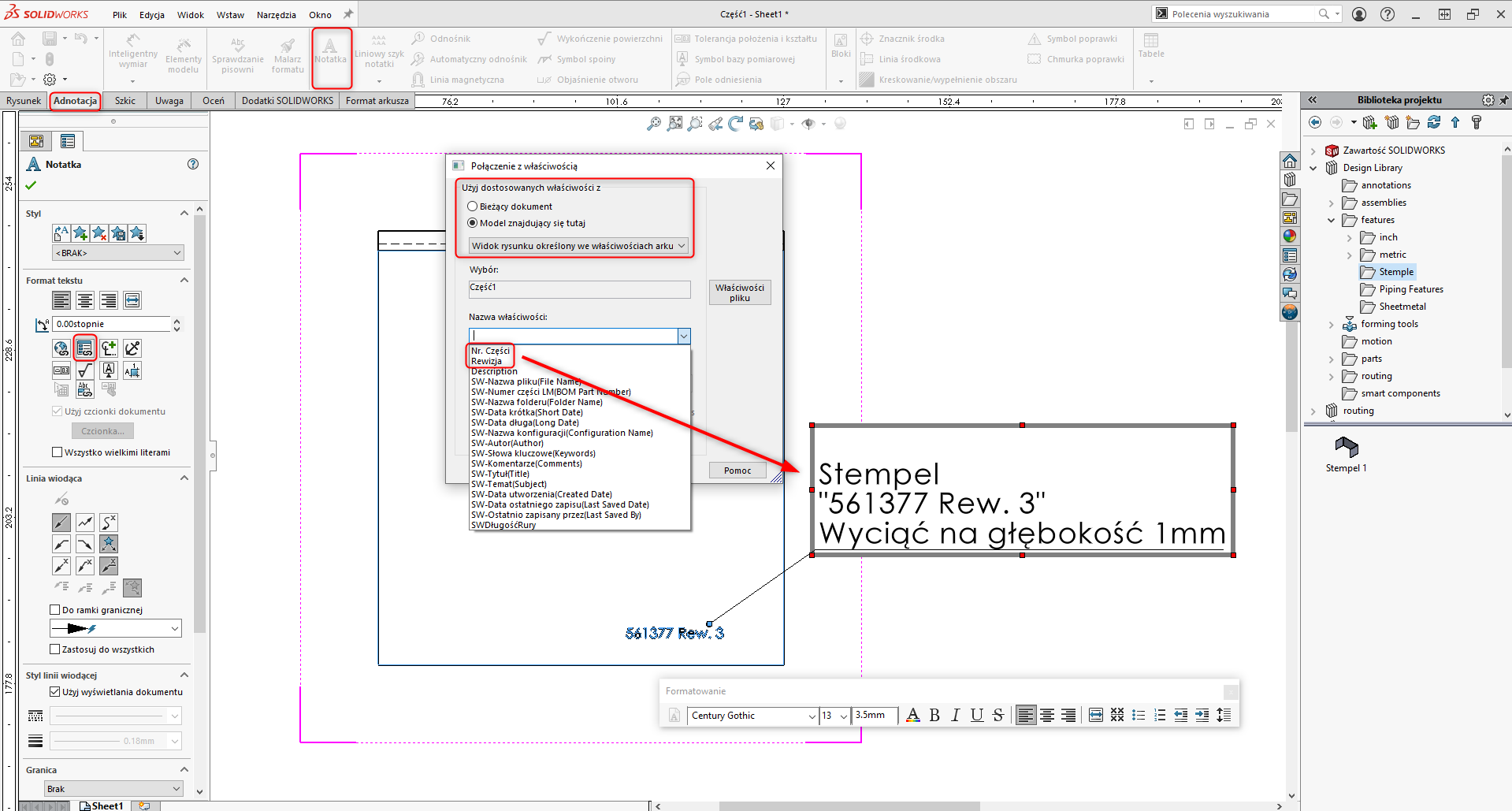
Dodajemy teraz naszą notatkę do biblioteki, ale przeciągnięcie tu nie zadziała. Musimy skopiować notatkę przy użyciu klawiszy CTRL+C i wkleić używając CTRL+V w bibliotece, aby wywołać opcje dodania do biblioteki.
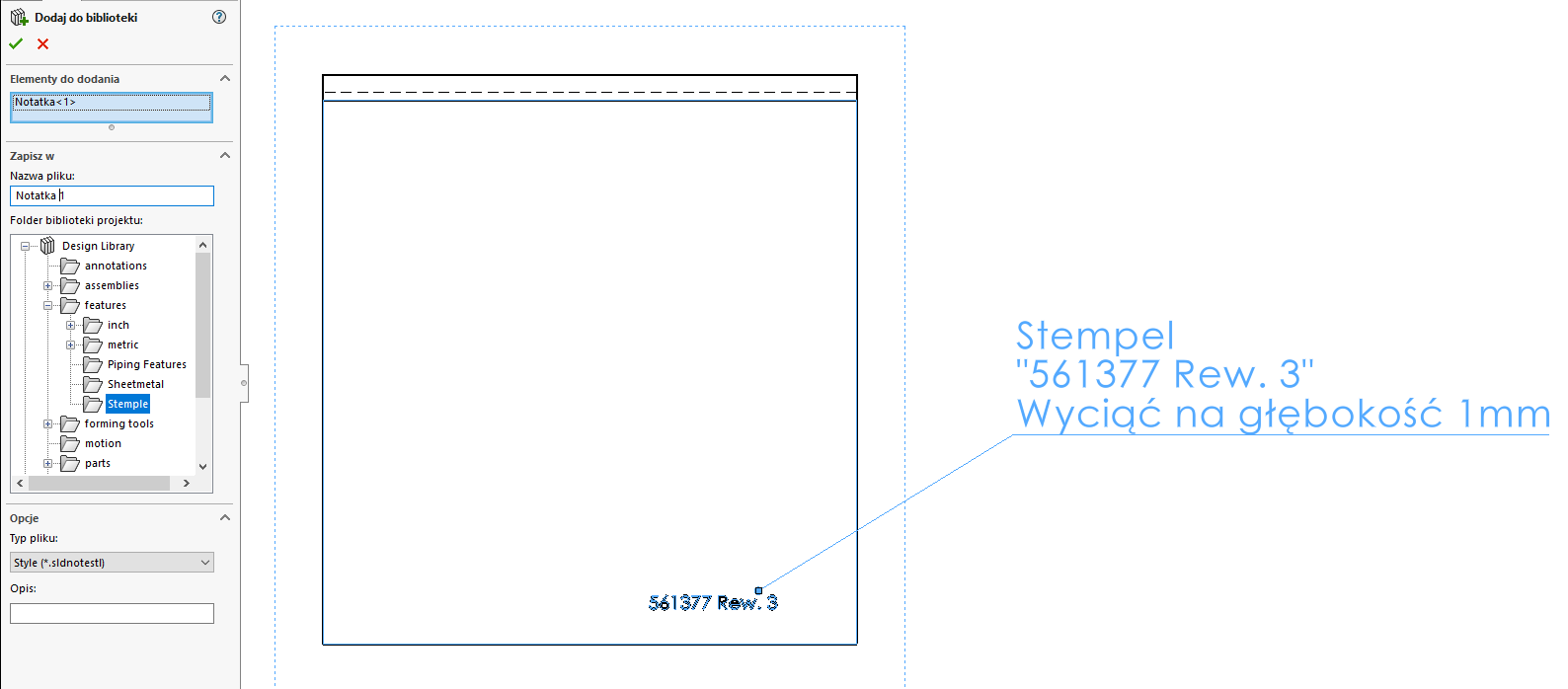
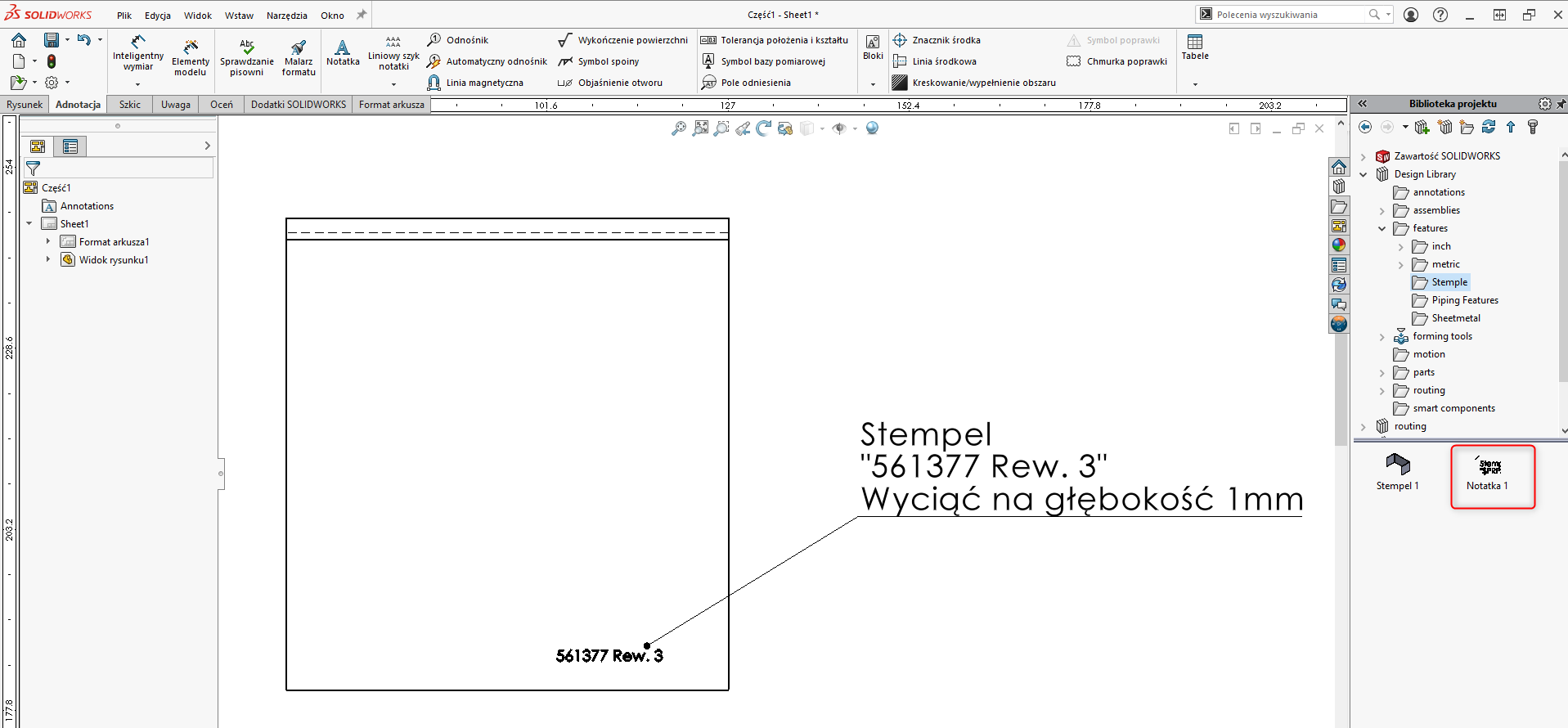
Gotowe! Tworzenie stempla i dodawanie na rysunku jego objaśnienia jest już przeszłością!
Podsumowanie nowego procesu
W przypadku tworzenia przyszłych części po prostu zrób to:
- W części wypełnij właściwości dostosowane,
- Przeciągnij element stempla z Biblioteki projektu na powierzchnię części – powinien on automatycznie dodać element stempla i wypełnić go własnymi właściwościami.
- Na rysunku przeciągnij notatkę z Biblioteki projektu na powierzchnię części i powinna ona automatycznie zapełnić notatkę dostosowanymi właściwościami z modelu.

